Dampf ist unbestreitbar das Spieleplattform auf dem PC; Es enthält die überwiegende Mehrheit der Spielebibliothek und der Benutzerbasis. Es enthält auch eine etwas umfangreiche VR-Gaming-Bibliothek. Wenn Sie ein Oculus Quest 2 VR-Headset besitzen, möchten Sie natürlich die angebotenen Spiele spielen können, ohne Ihren Computer verwenden zu müssen. Möglicherweise möchten Sie jedoch auch einige Ihrer Steam-basierten VR-Spiele spielen. Vor allem, wenn Sie bereits eine Kopie eines Spiels auf Steam besitzen und es nicht erneut kaufen möchten. Zum Glück gibt es einige Optionen, um Steam VR-Spiele auf Ihrem Quest 2 zu spielen. Sie sind nicht nur auf offizielle Oculus-Spiele beschränkt.
Es gibt zwei Hauptmethoden, um Ihr Quest 2-Headset mit einem Kabel und drahtlos zu verbinden, um Steam VR-Spiele zu spielen. Die Verwendung des offiziellen fünf Meter langen Oculus Link-Kabels bietet dir die beste Leistung und Stabilität. Trotzdem kostet es 80 US-Dollar, was für ein USB-Kabel viel ist. Andere Kabel funktionieren; Stellen Sie sicher, dass Sie mindestens USB 2.0, vorzugsweise 3.0, erhalten, damit Sie einen USB-Typ-C-Anschluss erhalten. Sie erhalten bei Bedarf einen Adapter für Ihren Computer.
Für die drahtlose Option musst du „Virtual Desktop“ im Oculus Store kaufen. nicht die Version auf Steam. Diese Software kostet $20 und kann für Sie reibungslos funktionieren oder auch nicht. Benutzer berichten von hervorragend bis schlecht, sodass Ihre Laufleistung je nach Konfiguration variieren kann.
Egal für welche Verbindungsmethode Sie sich entscheiden, Sie benötigen einen Computer, der leistungsstark genug ist, um VR-Spiele auszuführen, auf denen Steam und Steam VR installiert sind. Steam VR ist kostenlos im zu finden Steam-Shop. Außerdem muss die Oculus-App auf deinem Computer installiert sein.
Anschließen mit dem Link-Kabel
Wenn die obige Software installiert ist, verbinden Sie Ihr Quest 2-Headset mit Ihrem Verbindungskabel mit Ihrem PC. Sobald es verbunden ist, sollte die Oculus-App dein Headset als Quest 2 erkennen und einen schnellen Leistungstest deiner Verbindung zum Headset durchführen. Dieser Test überprüft, ob das Kabel, das die Geräte verbindet, Daten schnell genug für ein VR-Erlebnis übertragen kann. Das offizielle Oculus-Link-Kabel wird dies problemlos passieren, es sei denn, Sie haben es über einen zu langsamen Adapter angeschlossen. Kabel von Drittanbietern sind möglicherweise nicht geeignet.
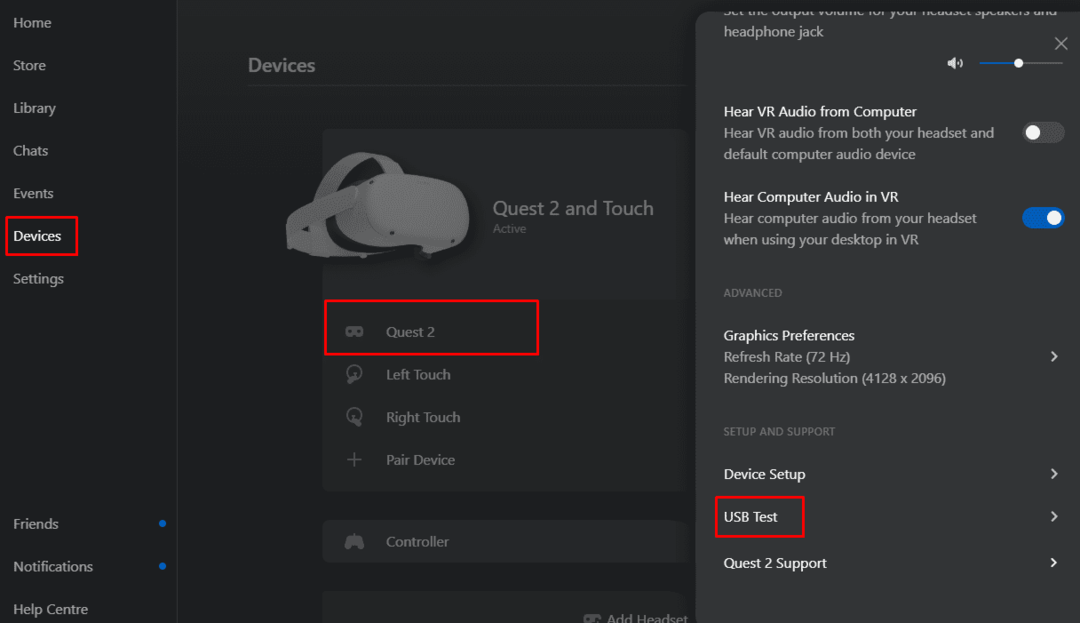
Sobald Sie den Leistungstest abgeschlossen haben, schaltet sich das Quest 2-Headset jedoch ein. Wenn im Headset ein Popup mit der Aufforderung „Zugriff auf Daten zulassen“ angezeigt wird, wählen Sie „Verweigern“, da das Erlauben dieser Berechtigung zu Verbindungsproblemen führen kann. Wählen Sie im nächsten Popup „Aktivieren“, um eine Verbindung herzustellen.
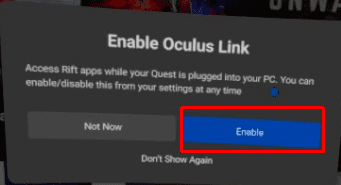
Wenn es nicht angezeigt wird, öffnen Sie die Einstellungen, indem Sie die Oculus-Taste auf dem rechten Controller drücken und im Menü "Verbindungen" "Oculus Link" auswählen.
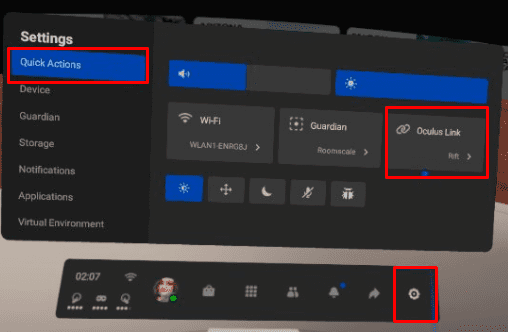
Ein neuer Oculus-Link-Homeroom wird nun angezeigt. Wählen Sie auf dem Startbildschirm „Steam VR“, um zur Steam VR-Startseite zu wechseln.

Sie können jetzt Ihre Steam VR-Spiele von der Steam VR-Startseite aus starten. Drücken Sie die „Menü“-Taste auf dem linken Controller, um die Liste der Steam-Spiele zu öffnen.
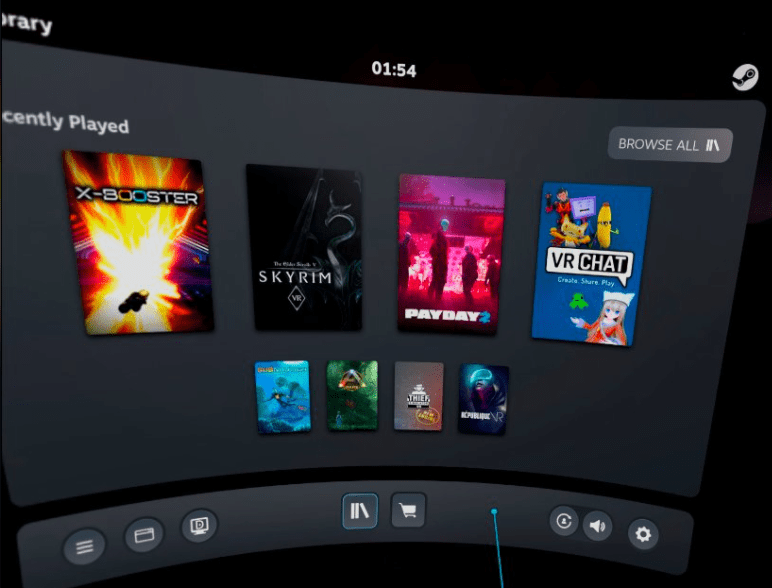
Drahtlos verbinden
Wenn Sie sich drahtlos verbinden möchten, sollten Sie alles tun, um sich die beste Verbindung zu verschaffen. Verbinden Sie Ihren Computer idealerweise mit einem Ethernet-Kabel mit dem Router und stellen Sie dann sicher, dass Ihr Headset mit dem 5-GHz-WLAN-Netzwerk verbunden ist. Je näher Ihr Headset am Router ist, desto besser wird auch die Verbindung, da die Signalqualität durch Entfernungen und vor allem Wände verschlechtert wird. Außerdem benötigen Sie die oben genannte Hard- und Software, abzüglich des Verbindungskabels.
Um eine drahtlose Verbindung herzustellen, setzen Sie Ihr Quest 2-Headset auf, kaufen und installieren Sie die App „Virtual Desktop“ aus dem Oculus Store.
Nehmen Sie während der Installation das Headset ab und melden Sie sich bei der Oculus-App auf Ihrem Computer an. Installieren Sie dann das Virtual Desktop-Streamer-App. Führen Sie die App aus, wenn die Installation abgeschlossen ist. Du musst deinen Oculus-Benutzernamen eingeben und dann auf „Speichern“ klicken. Sie können auch die Optionen auf der rechten Seite nach Ihren persönlichen Vorlieben konfigurieren.
Spitze: Diese Software streamt das Gameplay zu Ihrem Headset und zurück; Sie können es nicht verwenden, um Videos auf Streaming-Sites wie Twitch zu streamen.
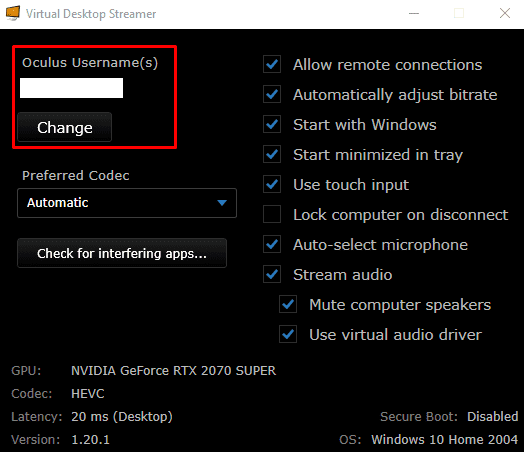
Während die Streamer-App auf Ihrem Computer ausgeführt wird, setzen Sie das Headset wieder auf und starten Sie die Virtual Desktop-App. Wählen Sie Ihren Computer aus der Liste der verfügbaren Verbindungen aus.
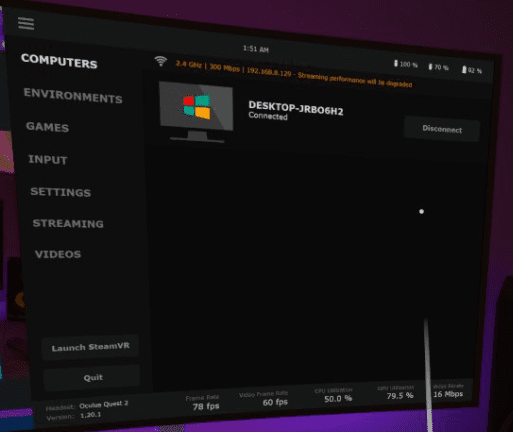
Sobald Sie verbunden sind, drücken Sie die Menütaste des linken Controllers, um das Virtual Desktop-Menü zu öffnen. Wählen Sie als nächstes "Steam VR starten" aus dem linken Menü, um das Steam-Home zu öffnen. Alternativ können Sie ein bestimmtes Steam-Spiel über die Registerkarte „Spiele“ starten.
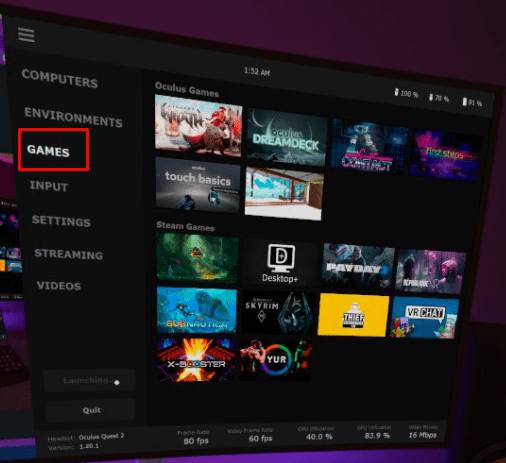
Sie können Steam-Spiele von der Steam VR-Startseite aus starten, indem Sie die Menütaste des linken Controllers erneut drücken.
Spitze: Um das Virtual Desktop-Menü wieder zu öffnen, halten Sie die Menütaste gedrückt.
Der Oculus Store bietet eine große Auswahl an Spielen für dein Quest 2 VR-Headset. Wenn Sie einen leistungsstarken Gaming-PC haben, haben Sie möglicherweise bereits einige VR-Spiele in Ihrer Steam-Bibliothek. Es ist völlig vernünftig, sie nicht noch einmal bezahlen zu wollen, um spielen zu können. Wenn Sie die Schritte in dieser Anleitung befolgen, können Sie Ihr Quest 2-Headset an Ihren Computer anschließen. Danach können Sie Ihre Steam-Spiele mit einem Linkkabel oder drahtlos spielen, wenn Sie es vorziehen.